在日常使用电脑的过程中,我们经常需要重装操作系统或者安装新系统。而使用U盘进行系统启动安装,既快捷又方便,成为了很多人的首选。本文将为大家介绍如何使用U盘来进行W7系统的启动安装。
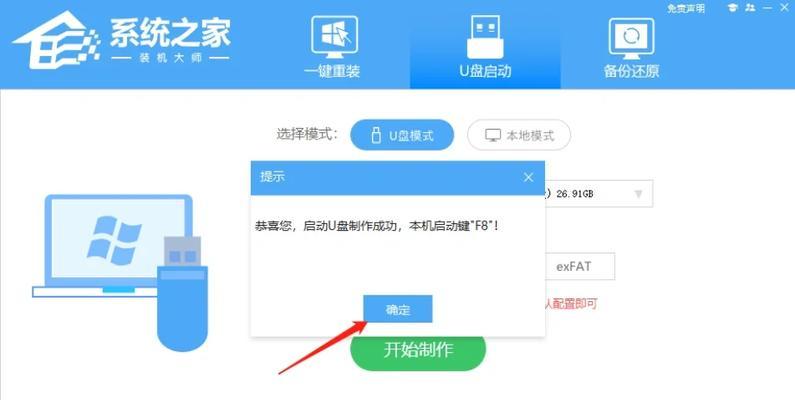
一、选择合适的U盘
二、格式化U盘
三、准备W7系统镜像文件
四、下载并运行Windows7-USB-DVD-Download-Tool
五、选择系统镜像文件和U盘
六、开始制作启动盘
七、等待制作完成
八、设置电脑从U盘启动
九、进入BIOS设置
十、选择U盘启动项
十一、保存设置并重启电脑
十二、进入系统安装界面
十三、选择安装类型
十四、选择安装位置
十五、开始安装操作系统
一、选择合适的U盘
在开始制作U盘启动安装之前,我们需要选择一款容量适中、质量可靠的U盘。建议选择容量不小于8GB的U盘,并确保U盘已经备份好数据。
二、格式化U盘
将选择好的U盘插入电脑USB接口后,打开“我的电脑”或者“此电脑”选项,右键点击U盘,选择“格式化”。在弹出的格式化窗口中,选择默认的文件系统格式(通常为FAT32),然后点击“开始”按钮进行格式化操作。
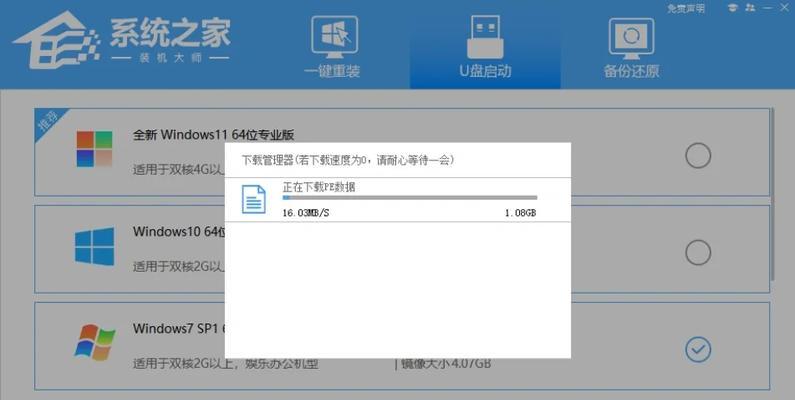
三、准备W7系统镜像文件
在制作U盘启动盘之前,我们需要提前下载好W7系统的镜像文件。可以从官方网站下载或者使用其他可信渠道下载。确保下载的文件没有被篡改,并保存在一个易于找到的位置。
四、下载并运行Windows7-USB-DVD-Download-Tool
在制作U盘启动盘的过程中,我们需要借助一个工具来辅助完成。Windows7-USB-DVD-Download-Tool是微软官方提供的一款制作U盘启动盘的工具。我们可以通过搜索引擎找到并下载该工具,并安装在电脑上。
五、选择系统镜像文件和U盘
安装并打开Windows7-USB-DVD-Download-Tool后,点击“浏览”按钮选择之前下载好的W7系统镜像文件,并点击“下一步”。在下一步界面上选择“USB设备”,并点击“开始复制”。

六、开始制作启动盘
在选择U盘启动项后,点击“开始复制”按钮即可开始制作U盘启动盘。这个过程可能需要一些时间,取决于您的电脑性能和U盘的读写速度。
七、等待制作完成
制作过程中,请耐心等待,不要中途中断操作。一旦制作完成,会有相关提示。
八、设置电脑从U盘启动
在重启电脑之前,我们需要将电脑的启动顺序调整为从U盘启动。这需要进入计算机的BIOS设置界面。
九、进入BIOS设置
重启电脑后,在开机过程中按下相应的按键(通常是F2、F12或Delete键)可以进入BIOS设置界面。具体按键请根据计算机型号和品牌来确定。
十、选择U盘启动项
在BIOS设置界面中,找到“Boot”或“启动”选项,然后找到“BootPriority”或“启动顺序”选项。将U盘所在的USB接口调整到第一位,确保U盘能够被优先识别。
十一、保存设置并重启电脑
在调整完启动顺序后,找到保存设置的选项并选择确认保存。然后退出BIOS设置界面,并重启电脑。
十二、进入系统安装界面
随着电脑的重新启动,它将首先检测U盘中是否存在引导文件,并自动进入W7系统的安装界面。
十三、选择安装类型
在W7系统安装界面上,选择合适的语言和时区设置,然后点击“下一步”按钮。接着,点击“安装现在”按钮。
十四、选择安装位置
在系统安装过程中,会要求选择安装位置。请确保选择的安装位置是您想要安装W7系统的磁盘或分区,并点击“下一步”按钮。
十五、开始安装操作系统
在进行了上述设置后,您只需等待系统自动完成安装操作即可。安装完成后,电脑会自动重启,并进入新安装的W7系统。
通过以上详细步骤,我们可以轻松地实现使用U盘进行W7系统的启动安装。这种方式不仅方便快捷,还可以避免使用光盘等物理媒体,大大提高了系统安装的效率和便利性。希望本文对大家有所帮助!


